当我们使用电脑时最常见的就是弹窗广告,有的内容还十分低俗,影响了我们使用电脑。今天我给大家介绍一下三种彻底关闭弹窗广告的方法,让大家再也不用受到广告的折磨!
方法一:
1、电脑出现弹窗广告时先不要急着关闭,按下快捷键 Ctrl+alt+delete 打开任务管理器。右键点击“进程”下的广告名选择“打开文件所在位置”;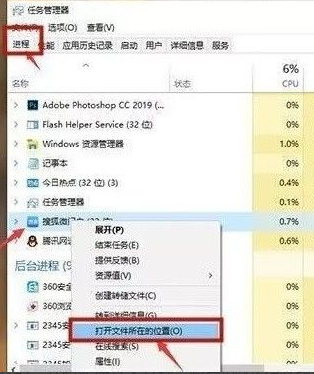
2、将广告名格式改为“.bak”并复制全称,开始新建文本文档,将复制的名称粘贴,此时就会变成一个伪广告。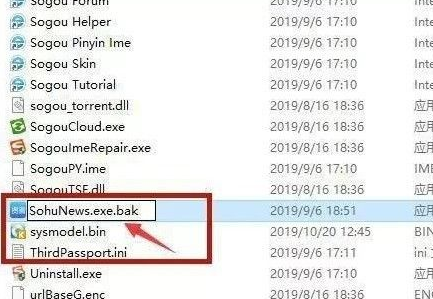
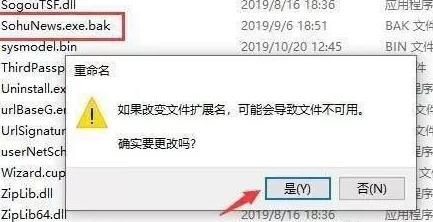
方法二:
右键点击“此电脑”中的“管理”,在“系统工具”下找到“任务计划程序”中的“任务计划程序库”,将所有的信息都“禁用”。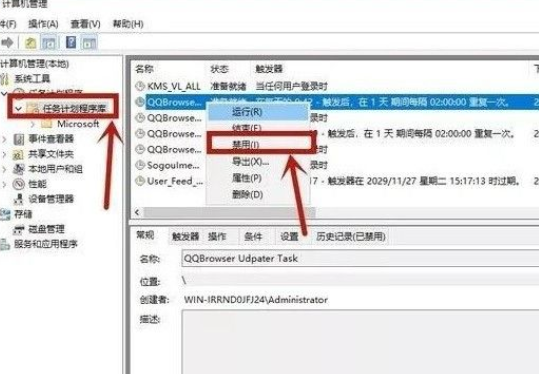
方法三:
1、在小娜搜索框中输入“internet 选项”并进入,点击“隐私”中的“设置”。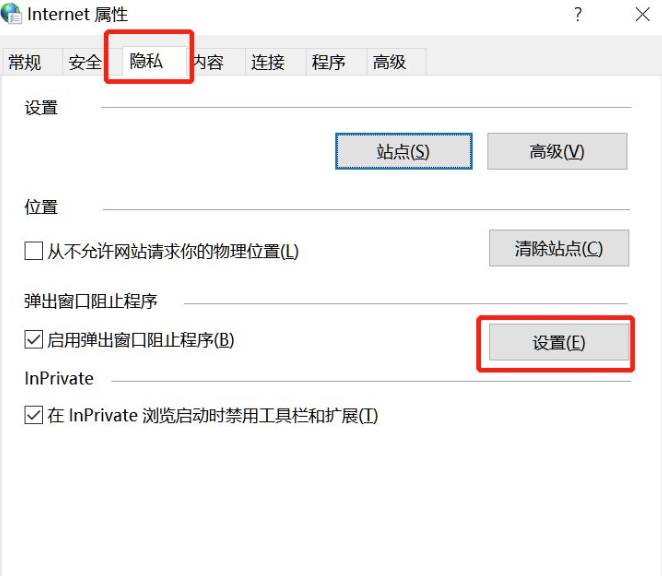
2、勾选“阻止弹出窗口时显示通知栏”,将“阻止级别”改为“中”即可。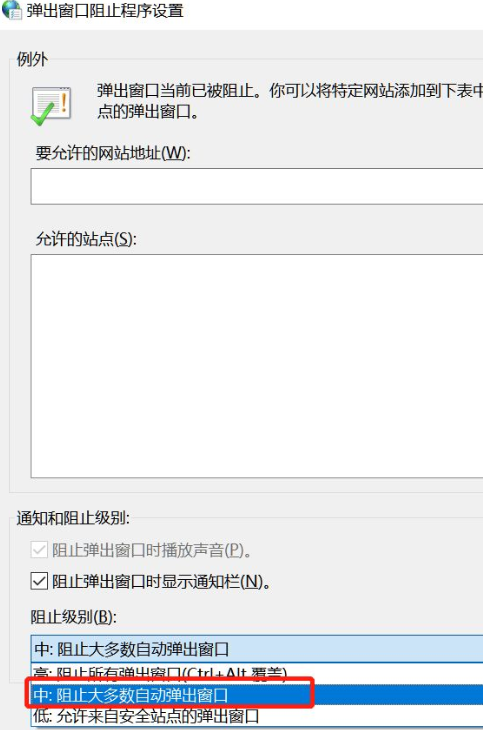
上面就是 win10 关闭弹出广告的方法了,希望对大家有帮助。








